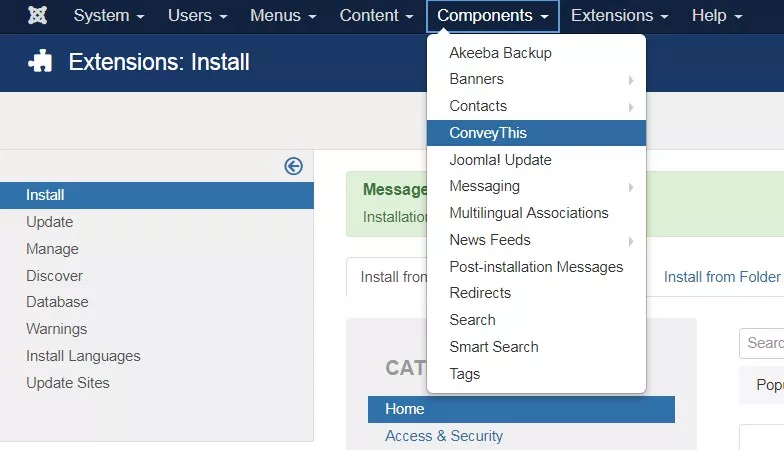Come possiamo aiutarti?
Integrazione Joomla
Integrare ConveyThis nel tuo sito è facile e veloce, e Joomla non fa eccezione. In pochi minuti imparerai come installare ConveyThis in Joomla e iniziare a fornirgli le funzionalità multilingua di cui hai bisogno.
1) Crea un account ConveyThis
Per iniziare, la dashboard del tuo account ConveyThis ti consente di visualizzare e gestire tutte le tue traduzioni. Crea semplicemente un account ConveyThis qui .

2) Seleziona il tuo plugin tramite ConveyThis
La tecnologia del sito web si riferisce allo specifico CMS utilizzato per creare il tuo sito web, in questo caso è Joomla.
Fare clic su "Avanti" per procedere al passaggio successivo.
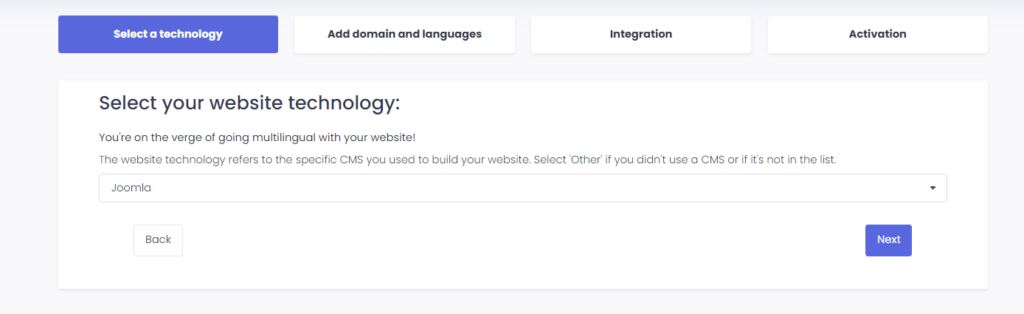
Dopo aver cliccato su “Avanti”, inserisci il nome del tuo dominio e indica la/le lingua/e in cui desideri tradurre il tuo sito web.

Fare clic su "Avanti" per passare al passaggio successivo.
3) Installa il plugin ConveyThis
Vai al pannello di controllo di Joomla e clicca su Sistema > Estensioni e digita ConveyThis nel campo di ricerca; l'estensione verrà visualizzata.
Cliccandoci sopra si accede alla pagina di installazione.
Qui fai clic sul pulsante «Installa» e quindi fai nuovamente clic su «Installa» nella pagina di conferma.
Una volta completata l'installazione, vai alla categoria «Componenti» e lì apparirà ConveyThis. Cliccaci sopra.
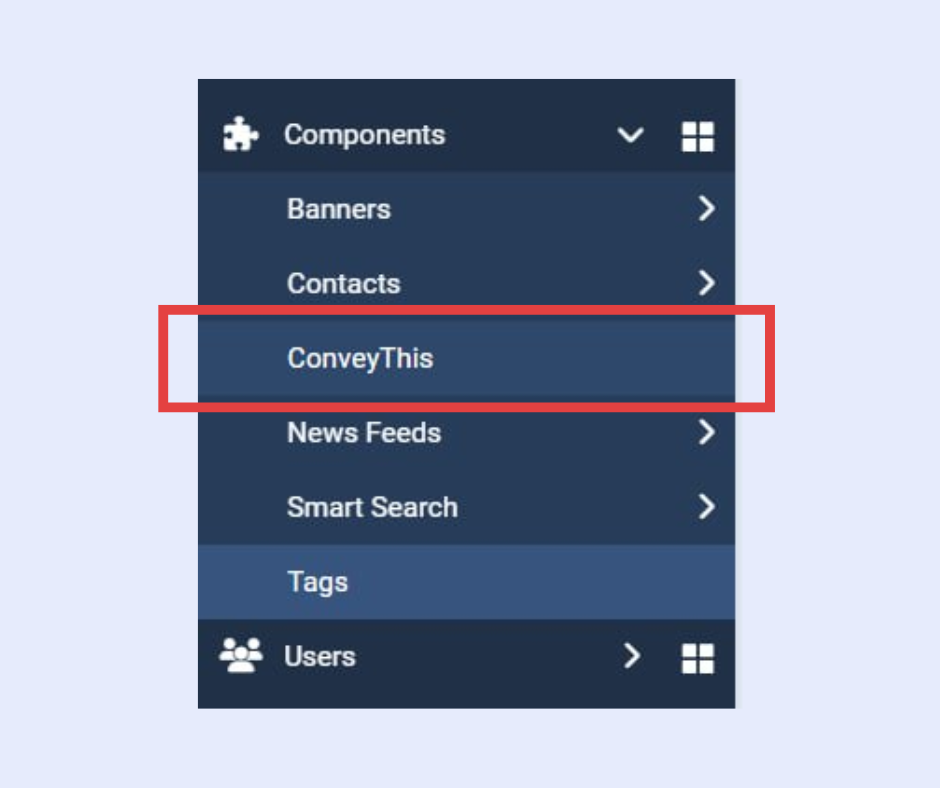
Ora incolla la tua chiave API nel campo appropriato, seleziona le lingue di origine e di destinazione e clicca su «Salva configurazione» .
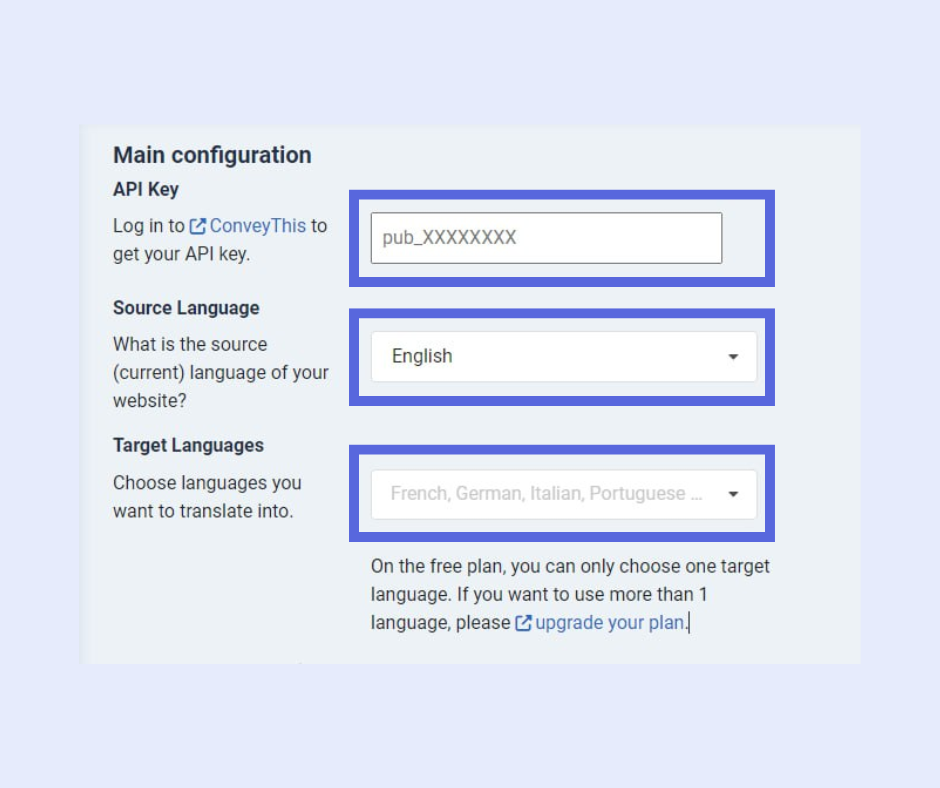
4) Abilitare “URL Rewriting” nella Configurazione Globale
Assicurati di aver abilitato "URL Rewriting" nella tua Configurazione Globale. Senza questa opzione abilitata, potresti riscontrare errori 404 quando tenti di tradurre la tua pagina.
Per farlo, vai su Sistema nella barra laterale sinistra e vai su Configurazione globale . 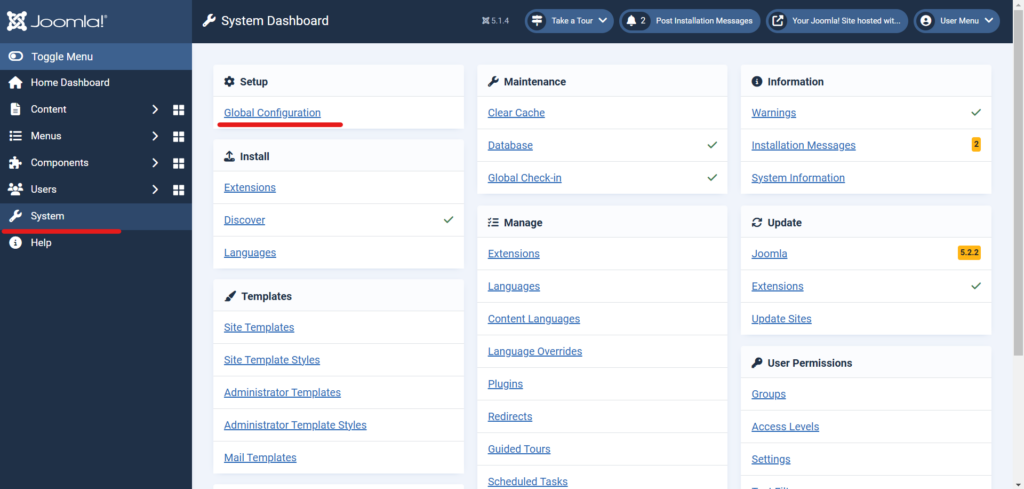
Dopo aver abilitato Usa riscrittura URL , procedi come segue a seconda del tuo hosting:
-
Apache e Litespeed: rinominare
htaccess.txtin.htaccess. -
IIS: rinominare
web.config.txtinweb.config. - NginX: devi configurare il tuo server.
- Altri server o in caso di dubbi: consulta la tua società di hosting.
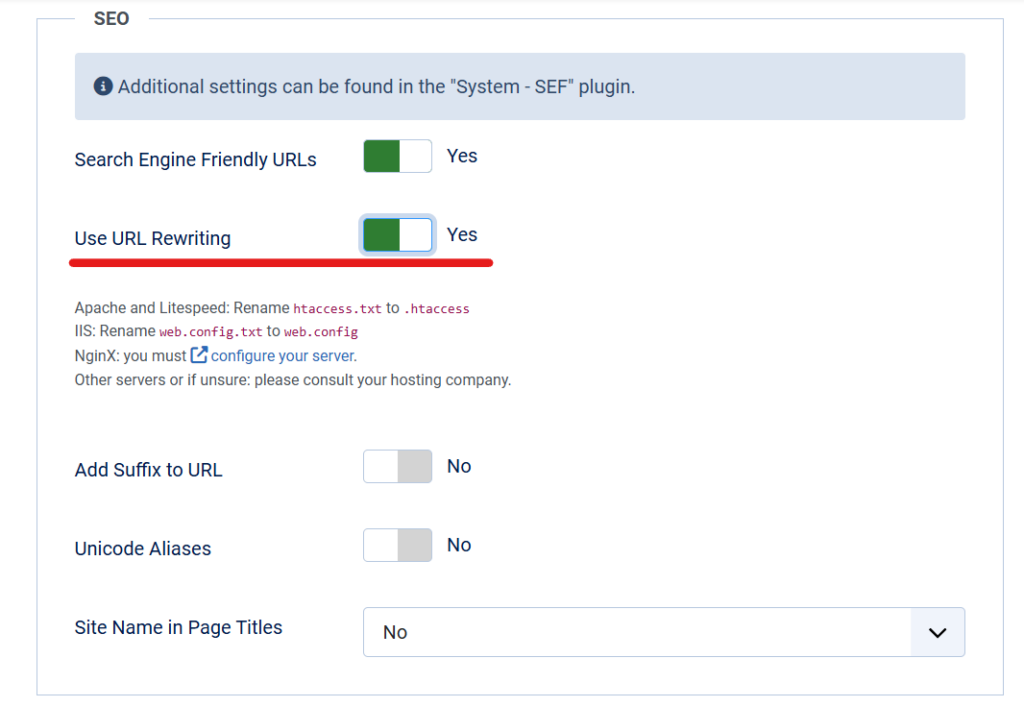
5) Hai finito!
Ecco fatto. Vai sul tuo sito web e guarda il pulsante di cambio lingua in basso a destra. Potrebbero volerci alcuni minuti perché appaia, quindi non preoccuparti se devi aspettare un po'.
Prova a cambiare la lingua quando appare il selettore di lingua e, come per magia, il tuo sito web è multilingue! Ora puoi andare alla tua dashboard ConveyThis per gestire tutte le tue traduzioni.
Congratulazioni, ora puoi iniziare a tradurre il tuo sito web!